Page 1

Page 2
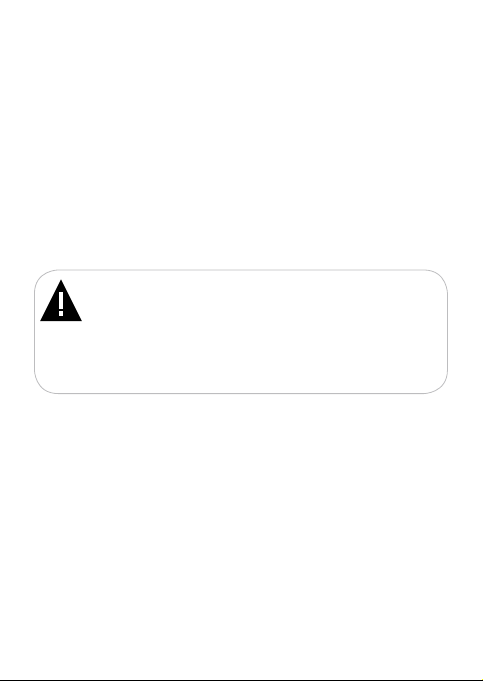
Благодарим за то, что вы выбрали наш плеер. Прежде чем начать
эксплуатацию устройства, внимательно прочтите данное руководство,
чтобы воспользоваться всеми возможностями плеера и продлить срок
его службы. Сохраните это руководство, чтобы обратиться к нему, если в
будущем возникнет такая необходимость. Внешний вид изображенных на
рисунках в руководстве плееров может отличаться от вида существующих
изделий, поскольку все иллюстрации даны на основе прототипов наших
моделей.
Если вы хотите соединить этот плеер с компьютером/телевизором,
то сначала подключите USB/ТВ-кабель к плееру, а затем к компьютеру/
телевизору. Наша компания не несет ответственности за ущерб,
причиненный в результате применения плеера не по назначению.
Поскольку определенные компоненты устройства могут занять
некоторую область флэш-памяти, емкость свободной памяти может
оказаться меньше стандартной.
ВНИМАНИЕ!
Ни в коем случае не отключайте плеер от компьютера/телевизора
в процессе чтения, записи или удаления файлов. Используйте иконку
“Безопасное извлечение устройства” на панели задач для отключения
плеера.
Если плеер не включается и не реагирует на заряд, перезагрузите
его. Нажмите тонким неострым предметом кнопку в отверстии RESET,
подождите несколько секунд, плеер пер езагруз ится и включ ится
автом атически.
Page 3
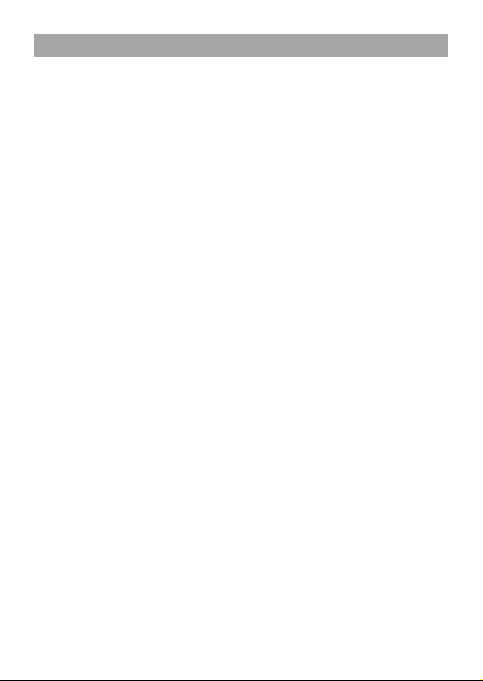
1 Общий вид плеера ..................................................................................4
Содержание
2 Комплектность ........................................................................................5
3 Технические характеристики..................................................................5
4 Поддерживаемые форматы ...................................................................6
5 Указания по эксплуатации плеера.........................................................9
6 Указания по эксплуатации аккумуляторной батареи ...........................10
7 Возможности ...........................................................................................14
8 Подготовка к работе ...............................................................................15
9 Включение/выключение питания плеера, блокировка дисплея..........16
10 Начало эксплуатации ...........................................................................17
10.1 Моделирование меню быстрого доступа ................................17
10.2 Регулировка уровня громкости .................................................18
10.3 Настройка яркости дисплея .....................................................18
11 Файлы ....................................................................................................19
12 Воспроизведение видео .......................................................................22
12.1 Управление списком файлов2 .................................................3
12.2 Режим воспроизведения видео ................................................23
12.3 Вспомогательное меню управления видеофайлами .............24
12.4 Подключение к ТВ .....................................................................27
13 Воспроизведение аудио .......................................................................28
13.1 Управление списком файлов ...................................................29
13.2 Режим воспроизведения аудио ................................................30
13.3 Вспомогательное меню управления аудио .............................30
14 Фото .......................................................................................................33
14.1 Управление списком файлов ...................................................34
14.2 Просмотр изображений.............................................................34
14.3 Вспомогательное меню управления изображениями ............34
15 Книги ......................................................................................................37
15.1 Управление списком файлов ...................................................38
15.2 Просмотр текстовых файлов ....................................................38
15.3 Вспомогательное меню управления текстовыми файлами ...39
16 PDF ........................................................................................................42
16.1 Управление списком файлов ...................................................43
16.2 Просмотр PDF файлов .............................................................43
16.3 Вспомогательное меню управления файлами PDF ...............44
17 Календарь .............................................................................................46
18 Радио .....................................................................................................48
19 Запись ....................................................................................................50
20 Опции .....................................................................................................52
20.1 Язык ............................................................................................53
2
Page 4
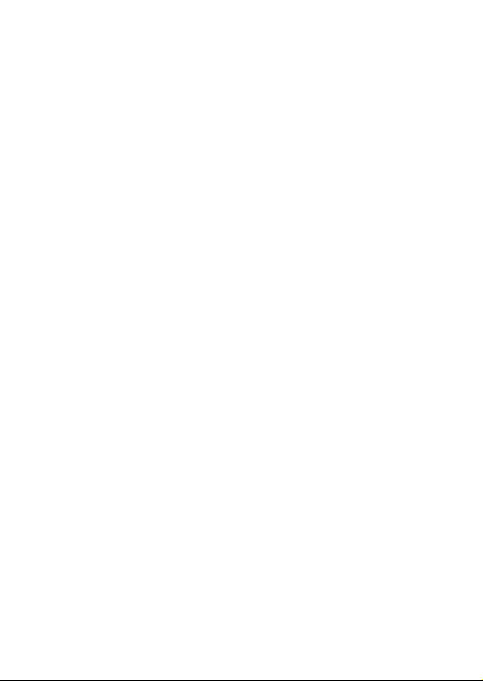
20.2 Автовыключение .......................................................................53
20.3 Блокировка ................................................................................53
20.4 Звук кнопок .................................................................................53
20.5 Яркость.......................................................................................53
20.6 Калибровка ................................................................................53
20.7 Информация ..............................................................................54
20.8 Баланс цвета .............................................................................54
20.9 Фон .............................................................................................54
20.10 Сброс настроек ........................................................................54
21 Словарь .................................................................................................55
22 Питание .................................................................................................56
23 Игры .......................................................................................................56
24 Калькулятор ..........................................................................................57
25 Подключение к компьютеру .................................................................58
25.1 Работа с документами ..............................................................58
25.2 Отключение от компьютера ......................................................59
25.3 Форматирование .......................................................................60
26 Возможные неисправности и методы их устранения ........................62
27 Условия транспортирования и хранения ............................................64
3
Page 5
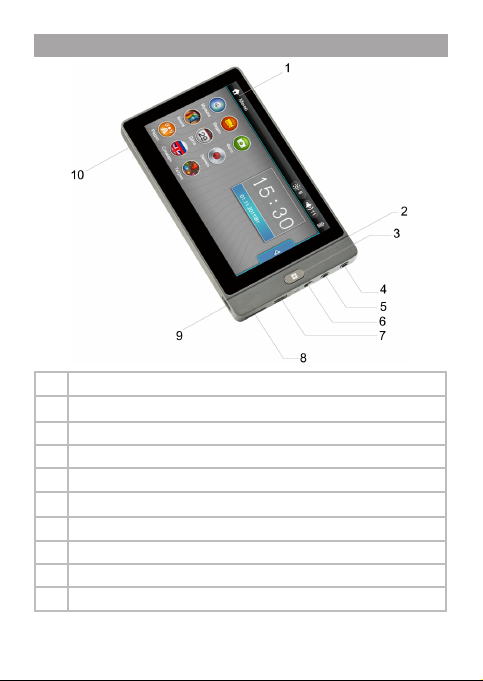
1 Общий вид плеера
1 Дисплей
2 Кнопка включения/выключения питания; блокировки дисплея
3 Кнопка входа в предыдущий пункт меню
4 ТВ-выход
5 Разъем для подключения наушников
6 Переключатель включения/выключения питания; сброса RESET
7 Разъем для подключения USB-кабеля; микрофон
8 Слот для подключения microSD/SDHC карт
9 ИК-приемник сигнала пульта ПУ
10 Встроенный динамик
4
Page 6
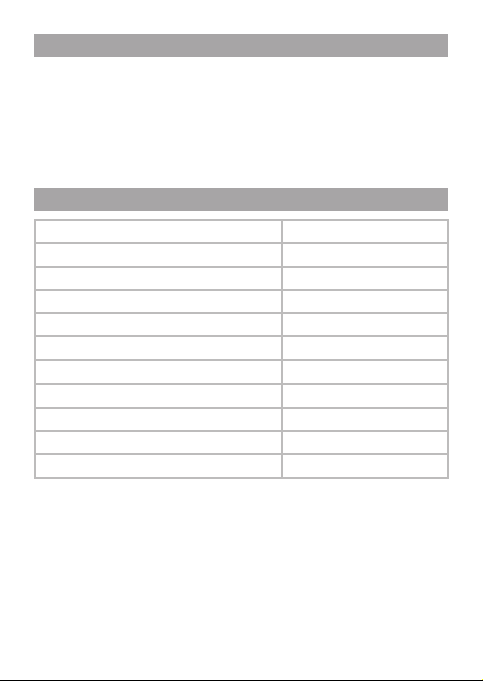
2 Комплектность
1. Медиаплеер .......................................................................................1 шт.
2. Руководство по эксплуатации ............................................................1 экз.
3. USB-кабель .........................................................................................1 шт.
4. ТВ-кабель ............................................................................................1 шт.
5 Пульт ДУ ..............................................................................................1 шт.
6. Наушники .............................................................................................1 шт.
7. Гарантийный талон .............................................................................1 экз.
3 Технические характеристики
Сенсорный дисплей 4,3 дюймов TFT
Разрешение дисплея 480x272 пикс.
Размер (длина х ширина х толщина) 124x73x9 мм
Масса 117 г
Питание Li - Pol аккумулятор
Слот для карт microSD/SDHC до 16 ГБ
Разъем для подключения наушников 3,5 мм
Частотный диапазон 30 Гц - 18 КГц
Коэффициент нелинейных искажений 0.03% (на частоте 1 кГц)
Отношение сигнал/шум > 90 дБ
Тип передачи данных USB 2.0
5
Page 7
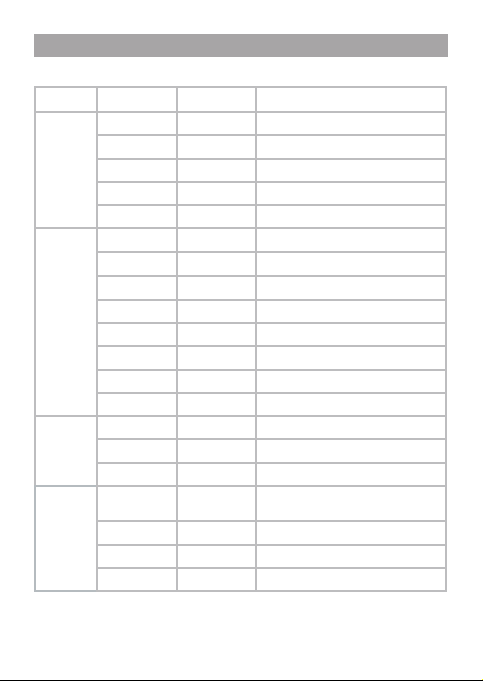
4 Поддерживаемые форматы
Форматы текста/аудио/субтитров:
Тип Кодек Расширение Максимальные характеристики
Текст TXT .txt Кодировка: ANSI, Unicode, UTF-8
FB2 .fb2
PDF .pdf
EPUB .epub
DJVU .djvu
Аудио MP3 .mp3 320 кб/с, 8-48 кГц
WMA .wma Standard/Pro/9.0, 384 кб/с, 8-48 кГц
APE .ape 950 кб/с, 8-48 кГц
OGG .ogg Q1-10, 500 кб/с, 8-44 кГц
FLAC .flac Level 0-8, 1600 кб/с, 8-48 кГц
AAC .aac 448 кб/с, 8-48 кГц
WAV .wav
M4A .m4a
Субтитры ASS .ass
SSA .ssa
SUB .sub
Фото JPEG .jpg Разрешение: нет ограничений
BMP .bmp Разрешение: 2,5М
GIF/ANIGIF .gif Разрешение: 2,5М
PNG .png Разрешение: 2,5М
Исключения: прогрессивный JPEG
6
Page 8
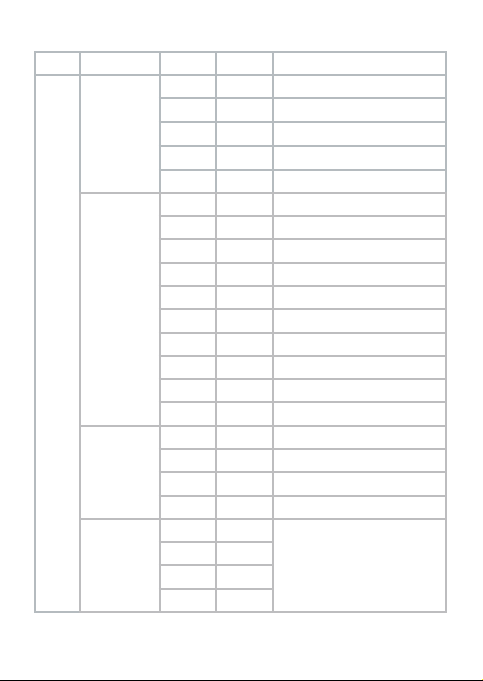
Форматы видео:
Тип Расширение Аудио Кодек Максимальные характеристики
Видео AVI MP3 XviD 1280x720, Битрейт: 50 Мб/с
MP3 H.264 1280x720, Битрейт: 40 Мб/с
AAC H.264 1280x720, Битрейт: 40 Мб/с
AC3-5.1 H.264 1280x720, Битрейт: 40 Мб/с
DTS-5.1 H.264 1280x720, Битрейт: 40 Мб/с
MKV MP3 Mpeg2 1280x720, Битрейт: 50 Мб/с
MP3/AAC RMVB 1280x720, Битрейт: 30 Мб/с
WMA WMV9 1280x720, Битрейт: 40 Мб/с
MP3 XviD 1280x720, Битрейт: 40 Мб/с
MP3 H.264 1280x720, Битрейт: 40 Мб/с
AAC H.264 1280x720, Битрейт: 40 Мб/с
AC3-5.1 H.264 1280x720, Битрейт: 40 Мб/с
DTS-5.1 H.264 1280x720, Битрейт: 40 Мб/с
FLAC H.264 1280x720, Битрейт: 40 Мб/с
OGG H.264 1280x720, Битрейт: 40 Мб/с
PMP/3GP Mp3 XviD 1280x720, Битрейт: 50 Мб/с
AAC XviD 1280x720, Битрейт: 50 Мб/с
Mp3 H.264 1280x720, Битрейт: 40 Мб/с
AAC H.264 1280x720, Битрейт: 40 Мб/с
FLV Mp3 H.263
AAC H.263
Mp3 H.264
AAC H.264
1280x720, Битрейт: 50 Мб/с
7
Page 9
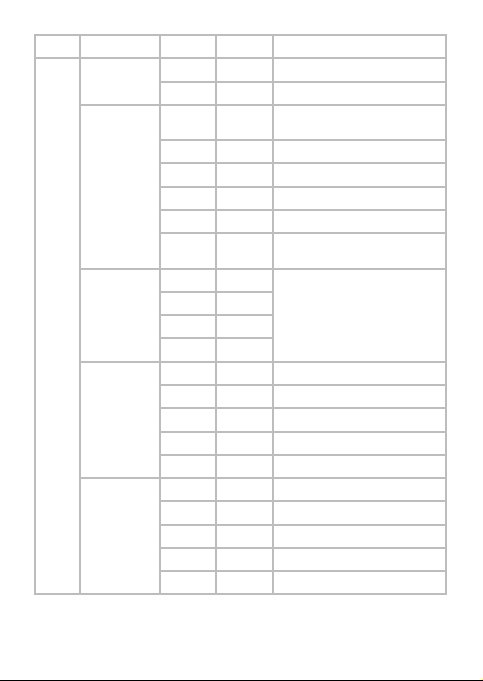
Тип Расширение Аудио Кодек Максимальные характеристики
Видео MPG Mp1/2 Mpeg1 1280x720, Битрейт: 45 Мб/с
Mp1/2 Mpeg2 1280x720, Битрейт: 45 Мб/с
RM/RMVB/
RMF
VOB Mp2 Mpeg2
MP4/M4V Mp3 XviD 1280x720, Битрейт: 50 Мб/с
MOV Mp3 XviD 1280x720, Битрейт: 50 Мб/с
Cook
RV8/9 1280x720, Битрейт: 30 Мб/с
(2.0/5.1)
AAC RV8/9 1280x720, Битрейт: 30 Мб/с
AC3-5.1 RV8/9 1280x720, Битрейт: 30 Мб/с
Atrac RV8/9 1280x720, Битрейт: 30 Мб/с
Sipro RV8/9 1280x720, Битрейт: 30 Мб/с
Ra144/
RV8/9 1280x720, Битрейт: 30 Мб/с
ra288
Mp3 Mpeg2
AC3-5.1 Mpeg2
DTS-5.1 Mpeg2
Mp3 H.264 1280x720, Битрейт: 40 Мб/с
AAC H.264 1280x720, Битрейт: 40 Мб/с
AC3-5.1 H.264 1280x720, Битрейт: 40 Мб/с
DTS-5.1 H.264 1280x720, Битрейт: 40 Мб/с
Mp3 H.264 1280x720, Битрейт: 40 Мб/с
AAC H.264 1280x720, Битрейт: 40 Мб/с
AC3-5.1 H.264 1280x720, Битрейт: 40 Мб/с
DTS-5.1 H.264 1280x720, Битрейт: 40 Мб/с
1280x720, Битрейт: 45 Мб/с
8
Page 10
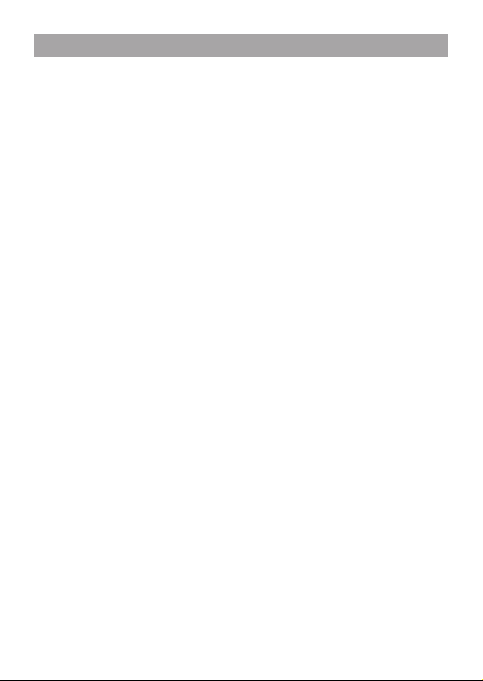
5 Указания по эксплуатации плеера
Нижеследующие указания по эксплуатации предназначены для
того, чтобы помочь вам правильно использовать плеер и сохранять его
в рабочем состоянии. Внимательно прочитайте этот раздел и строго
следуйте приведенным в нем инструкциям.
• Плеер следует держать вдали от зон воздействия экстремальных
изменений температур (выше 35° С и ниже 5° С), влаги и статического
электричества.
• Не роняйте плеер на твердую поверхность, не вставляйте в него
посторонние предметы, не кладите на него тяжелые предметы и не
допускайте контакта плеера с химик атами. Не распыляйте на дисплей
и корпус плеера моющие и чистящие средства, содержащие спирт и
аммиак.
• Избегайте попадания плеера в зоны воздействия прямого света
или излучающих тепло устройств; не помещайте плеер в пыльную или
задымленную среду.
• Не разбирайте, не ремонтируйте плеер самостоятельно.
• Делайте копии файлов, хранящихся в памяти плеера, поскольку
наша компания не несет ответственности за любые потери таких данных.
• Использование файлов в форматах WMA и МР3 без
предварительного разрешения правообладателей является нарушением
или посягательством на их права интеллектуальной собственности.
• Не слушайте плеер при езде на велосипеде или за рулем
транспортного средства.
• Длительное прослушивание плеера при повышенном уровне
громкости может привести к ухудшению слуха или его полной потере.
Громкость можно повышать до уровня, на котором звук воспринимается
нормально и не вызывает раздражения, дискомфорта и повреждения
слуха. Всегда устанавливайте громкость на комфортный уровень.
• Если во время использования плеера у вас периодически
появляется звон в ушах или возникает ощущение дискомфорта, понизьте
уровень громкости или прекратите использование плеера.
• В целях охраны окружающей среды просим вас утилизировать
упаковочные материалы, батареи и непригодные электронные продукты
отдельно.
Меры безопасности при использовании сенсорного дисплея.
• Не нажимайте на сенсорный дисплей сильно, это может привести
к повреждению сенсорного слоя.
• Не используйте металлические и другие твердые (острые) предметы
для управления плеером, в противном случае, это может привести к
9
Page 11
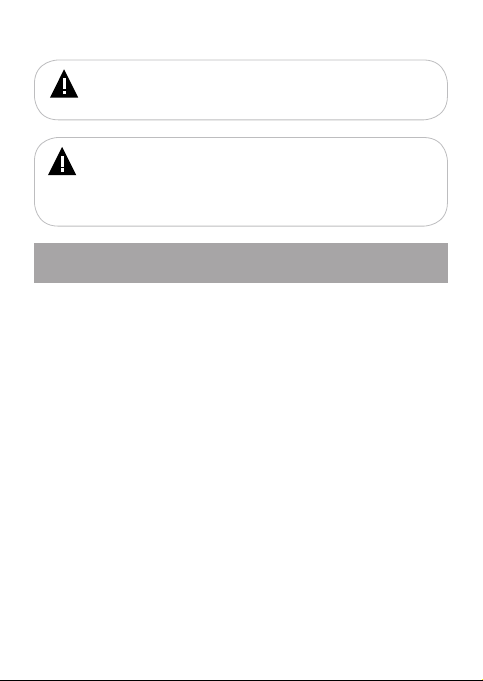
повреждению сенсорного дисплея и сбоям функции управления.
ВНИМАНИЕ!
Для работы с устройством достаточно легкого касания подушечкой
пальца поверхности экрана.
ВНИМАНИЕ!
Во время длительного использования чувствительность и точность
сенсорного дисплея может снижаться. Для восстановления свойств
дисплея необходимо периодически выполнять его калибровку.
Калибровку дисплея можно выполнить в разделе “Опции” -
“Калибровка”.
6 Указания по эксплуатации аккумуляторной
батареи
Для вывода аккумуляторной батареи (далее АКБ) на максимальную
рабочую мощность и емкость, при первом ее использовании необходимо
4 раза полностью ее разрядить и 4 раза полностью зарядить, то есть
последовательно выполнить 4 полных цикла разряда и заряда АКБ.
Существует несколько вариантов заряда АКБ в зависимости от типа
(модели) вашего Устройства.
Вариант 1: Зарядка АКБ производится от сетевого зарядного
устройства с номинальными параметрами 220/5 В, 0.6/1.5 А, со
штыревым выходом, входящего в комплектность Устройства (далее
СЗУ). Поставляемые изготовителем с Устройством СЗУ предназначены
для обеспечения максимального срока эксплуатации АКБ.
Вариант 2: Зарядка АКБ производится от универсального сетевого
зарядного устройства общего назначения с номинальными параметрами
220/5 В, 0.6/1.5 А, со штыревым выходом (далее УСЗУ). УСЗУ в
комплектность Устройства не входит и приобретается пользователем
отдельно в торговой сети.
Вариант 3: Зарядка АКБ производится от универсального сетевого
зарядного устройства общего назначения с номинальными параметрами
220/5 В, 0.6/1.5 А, с USB-выходом (далее УСЗУ). УСЗУ в комплектность
Устройства не входит и приобретается пользователем отдельно в
торговой сети.
Вариант 4: Зарядку и подзарядку АКБ возможно также производить
через USB-кабель, входящий в комплектность Устройства, подключив его
10
Page 12
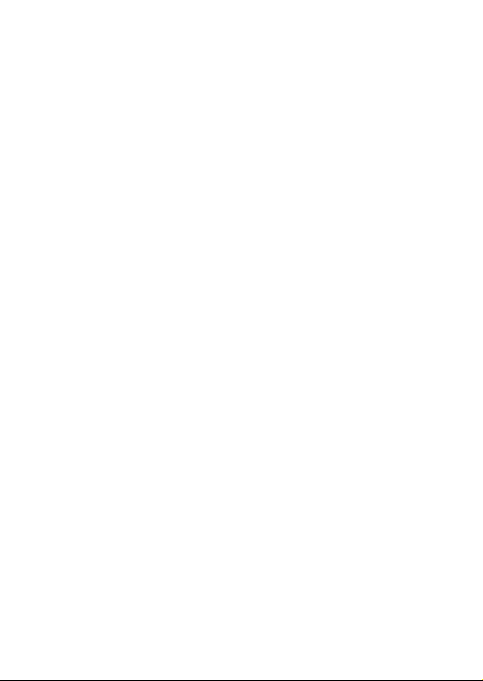
к USB-разъему Устройства и USB-разъему с характеристиками 5 В, 1.5
А домашнего компьютера.
Вариант 5: Зарядку и подзарядку АКБ возможно также
производить через полноразмерный USB-разъем, которым оснащено
Устройство, подключив его напрямую к полноразмерному USBразъему с характеристиками 5 В, 1.5 А домашнего компьютера или к
полноразмерному USB-разъему универсального сетевого зарядного
устройства общего назначения с номинальными параметрами 220/5 В,
0.6/1.5 А (далее УСЗУ). УСЗУ в комплектность Устройства не входит и
приобретается пользователем отдельно в торговой сети.
Время зарядки и подзарядки АКБ зависит от остаточного уровня
заряда, типа и характеристик используемых АКБ, вида и характеристик
применяемого зарядного устройства, температуры окружающей
среды и других факторов. По достижении полного заряда АКБ заряд
автоматически прекращается.
Изготовитель рекомендует использовать при первом и последующих
зарядах АКБ сетевое зарядное устройство (СЗУ), а зарядку или подзарядку
АКБ от USB-порта компьютера производить только в отдельных случаях,
как временный или запасной вариант. Это обусловлено тем, что время
зарядки АКБ от компьютера может существенно отличаться по сравнению
со временем ее зарядки от СЗУ, а степень ее зарядки - может не достигать
своей полноты, а иногда даже не позволять производить ее зарядку, что
может негативно сказываться на общих эксплуатационных качествах АКБ
и на сроках ее службы.
Время работы устройства без подзарядки АКБ зависит от уровня ее
заряда, от типа и характеристик АКБ, функций и режимов, используемых
потребителем при работе устройства, температуры окружающей среды,
правильности введения АКБ в эксплуатацию и других факторов.
При правильной эксплуатации АКБ и средней интенсивности ее
использования, срок службы АКБ может доходить до двух и более лет
и до 400 циклов разрядки, однако, надо учитывать, что со временем
работоспособность АКБ постепенно естественным образом снижается,
поэтому заряжается она все дольше и дольше, а время ее работы без
подзарядки сокращается. Это нормально.
Заряд аккумулятора:
•Заряжайте АКБ при комнатной или близкой к ней температуре.
•При зарядке/подзарядке АКБ заряжайте ее полностью: неполная
зарядка АКБ снижает ее ресурс.
•Не заряжайте полностью заряженные АКБ, так к ак при этом
возможно снижение их емкости или их повреждение. Также не следует
заряжать АКБ более 12 часов подряд.
11
Page 13
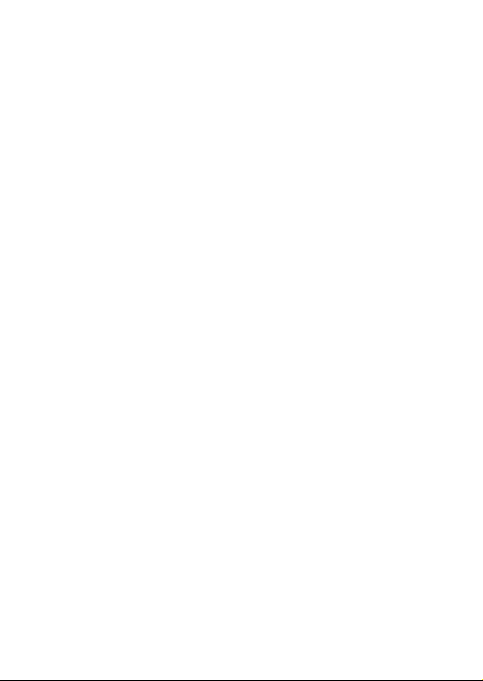
•В процессе текущей эксплуатации рекомендуется заряжать АКБ
только после появления на ЖК-дисплее Устройства индикации значка
заряда АКБ с одним делением (значок ■□□), если регулярно заряжать
частично разряженные АКБ, их емкость может снизиться.
•Не следует оставлять АКБ подключенной к зарядному устройству
на срок более 12 часов, поскольку избыточная зарядка может сократить
срок службы АКБ.
•Не пытайтесь использовать для заряда АКБ и питания устройства
любой другой блок питания, кроме входящего в комплектность Устройства
или рекомендованных изготовителем Устройства. Использование другого
СЗУ может привести к повреждению Устройства или порче АКБ.
•Технические характеристики АКБ таковы, что сразу после покупки
и после длительного хранения зарядка АКБ сразу на полную мощность
невозможна.
•Если полностью заряженную АКБ не использовать в работе,
она со временем разряжается. Если АКБ не использовалась в течение
длительного срока, емкость ее понижается.
•Избегайте воздействия на АКБ температур ниже -10° С или выше
+45° С.
Меры предосторожности:
•Запрещается использовать неисправные зарядные устройства и
АКБ.
•Зарядные устройства и АКБ следует использовать только по их
прямому назначению.
•Запрещается разбирать, модифицировать или нагревать АКБ и СЗУ,
а также вызывать короткое замыкание на их контактах.
•Не допускается отрезать, повреждать, сращивать, модифицировать
кабель СЗУ или USB-кабель, а также зажимать их или ставить на них
тяжелые предметы. Любые подобные действия могут вызвать короткое
замыкание и привести к пожару или поражению электрическим током.
•Используйте только штатные и рекомендованные изготовителем
Устройства АКБ, зарядные устройства, кабели. Использование любых
других комплектующих, аксессуаров и принадлежностей, кроме
входящих в комплектность Устройства или рекомендованных для данного
оборудования его изготовителем, может привести к поломке Устройства,
травме и представлять угрозу безопасности.
•Запрещается использовать АКБ с истекшим сроком службы
(годности).
•Запрещается нагревать АКБ или бросать ее в огонь – она может
взорваться.
•Запрещается использование АКБ и зарядного устройства в условиях
12
Page 14
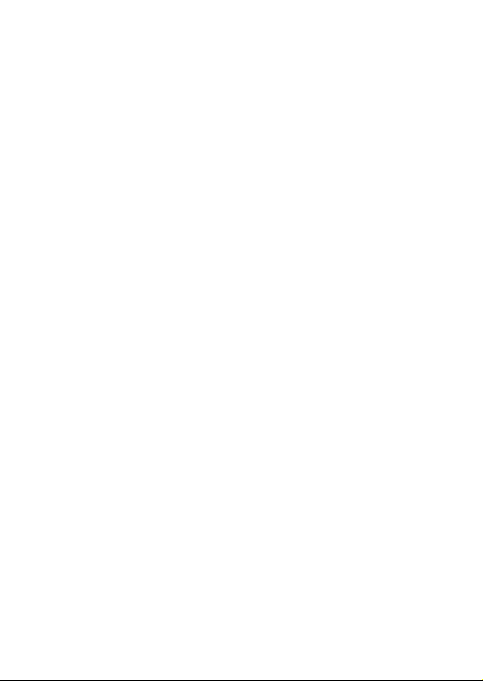
повышенной влажности, например, в ванной комнате.
•Не допускайте падения АКБ, а также значительных механических
воздействий на АКБ, которые могут привести к повреждению ее корпуса.
Это может вызвать утечку электролита и привести к травмам, порче или
взрыву АКБ и Устройства.
13
Page 15
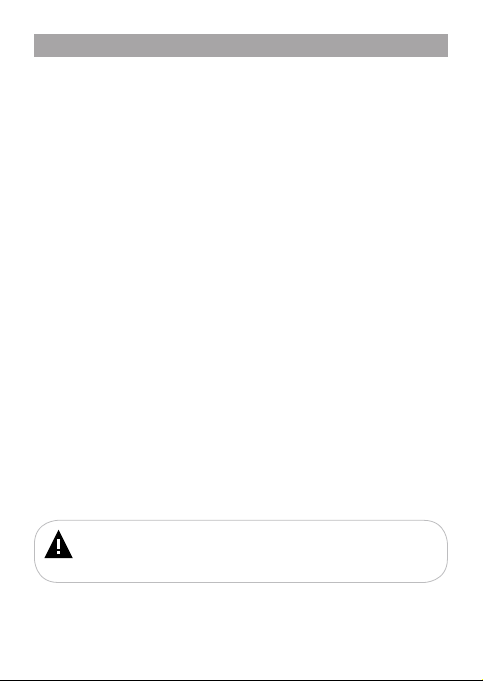
7 Возможности
• Воспроизведение аудиофайлов в форматах: MP3, WMA, FLAC, APE,
OGG, AAC, WAV, M4A.
• Встр оенны й динами к.
• Поддержка русских ID3 тегов.
• 8 настроек эквалайзера.
• Поддержка текста песни.
• Во спроизведе ние в идео HDReady/720p в фо рмата х: MK V, AVI, MP4/
M4V, MOV, VOB, PMP/3G P, RM/R MVB/R MF, MPG, FLV.
• Поддержка субтитров.
• Вывод изображения на ТВ (композитный TВ-выход).
• Воспроизведение изображений в форматах: JPEG, BMP, PNG,
GIF.
• Слайд-шоу.
• Режим предварительного просмотра изображений.
• Выбор варианта фонового рисунка для операционной системы плеера.
• Просмотр электронных книг: DJVU, TXT, FB2, PDF, EPUB, PDB, HTML,
RTF.
• Автоматический режим просмотра текстовых файлов
• Положение текста: ландшафтное, портретное.
• Сохранение/удаление закладок в тексте.
• Форматирование текстовых файлов: выбор кодировки, цвета и размера
шрифта, цвета фона.
• Сортировка файлов по названию.
• Радиоприемник.
• Диктофон (запись в формате MP3).
• Календарь, часы.
• Калькулятор, игры.
• Словарь.
• USB-диск с большой емкостью памяти.
• Слот д ля карт mi croSD/SDHC.
ВНИМАНИЕ!
Данный плеер позволяет воспроизводить звук как через наушники,
так и через встроенный динамик. Для воспроизведения звука через
наушники подключите их в соответствующий разъем плеера.
14
Page 16
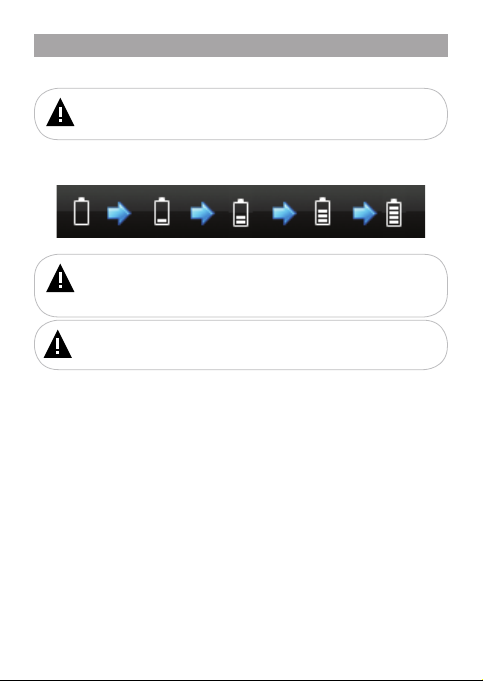
8 Подготовка к работе
Перед первым использованием полностью зарядите аккумуляторную
батарею.
ВНИМАНИЕ!
Перед началом использования плеера внимательно ознакомьтесь с
правилами эксплуатации аккумуляторной батареи (см. п. 6).
По достижении полного заряда аккумуляторной батареи процесс
заряда автоматически прекращается.
ВНИМАНИЕ!
Для отображения процесса заряда аккумуляторной батареи на
дисплее плеера необходимо выполнить “Безопасное извлечение
устройства”, но при этом не отсоединять плеер от компьютера.
ВНИМАНИЕ!
Избегайте попадания посторонних предметов в разъемы плеера.
15
Page 17
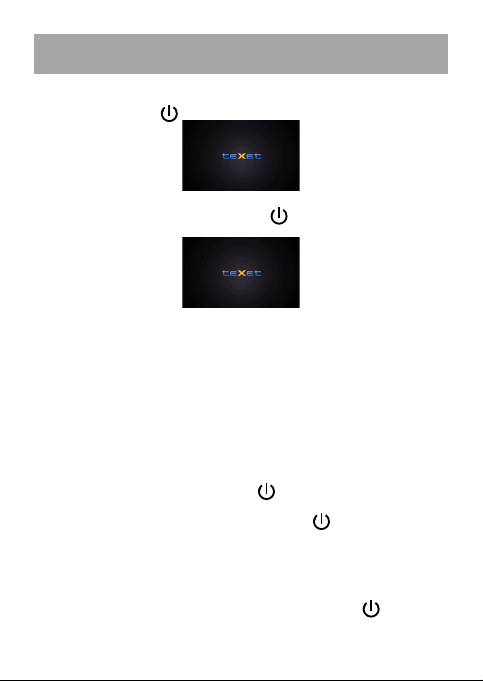
9 Включение/выключение питания плеера,
блокировка дисплея
Для вк лючения питан ия плеер а п ереведите пере ключ атель
в п оложение “ON”, нажм ите и уд ерживайте кнопку вкл ючени я/
вык лючения питан ия до п оявле ния зас тавки на дисплее.
Для выключ ения питания плеера снова нажмите и уд ержива йте
кноп ку вк лючения/вык лючения пита ния д о выключения п леера.
Для принуд ительн ого о тклю чения питан ия пле ера ус тановите
нуж ный временн ой интер вал в ра зделе “Опции” - “Автовы ключе ние”.
По истече нии заданн ого времен и питан ие плеера будет выключено
автоматиче ски.
Если устр ойств о не используетс я в течение дли тельно го времени ,
реко мендуется перевес ти пе рекл ючател ь вк лючени я/вык лючен ия
пита ния вверх в положе ние “OFF”.
Для пе резаг рузки плеера пе ревед ите пере ключ атель вк лючения/
вык лючения питани я вверх в полож ение “OFF” и повторите процеду ру
вкл ючени я питани я.
Для отключения подсветки и блокировки дисплея коротко нажмите
кнопку включения/выключения питания .
Для включения подсветки и снятия блокировки дисплея коротко
нажмите кнопку включения/выключения питания еще раз, подождите
несколько секунд, подсветка включится.
Для автоматического отключения подсветки и включения бл окировки
дисплея в разделе “Опции” выберите пункт “Блокировка” и установите
нужное значение времени. По истечении заданного интервала времени
дисплей будет автоматически отключен. Для снятия блокировки дисплея
коротко нажмите кнопку включения/выключения питания . Блокировка
выключена.
16
Page 18
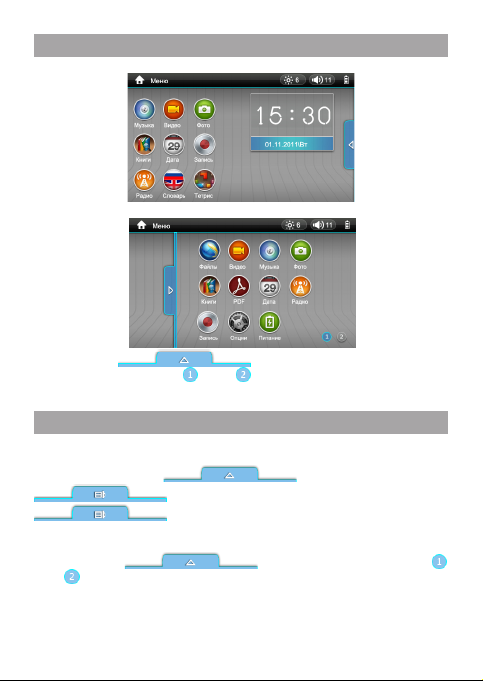
10 Начало эксплуатации
Меню быстрого доступа:
Основное меню:
Нажмите для отображения полного списка
пунктов меню. Нажмите или для перехода к соответствующей
странице меню.
10.1 Моделирование меню быстрого доступа
Моделировать меню быстрого доступа можно самостоятельно.
Нажмите и удерживайте иконку, которую вы ходите удалить из меню.
При этом символ справа изменится на
Для внесения пункта меню в свободное поле меню быстрого доступа
нажмите кнопку , на странице основного меню
или выберите пункт, который необходимо вынести в меню быстрого
доступа, нажмите и удерживайте соответствующую иконку. Страница
пунктов меню закроется, после чего вы можете поместить удерживаемую
иконку в свободное поле.
. Не отпуская иконки, переместите ее на символ
, пункт меню будет удален из списка слева.
17
Page 19
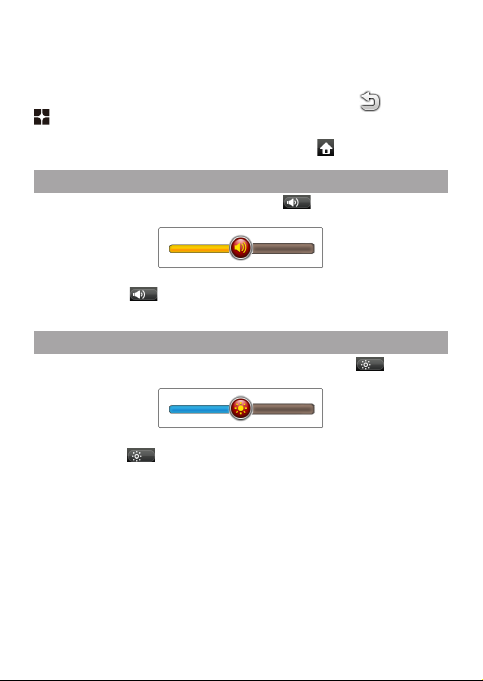
Одновременно в меню быстрого доступа может располагаться
только 9 пунктов.
Для входа в пункт меню нажмите на него.
Для выхода из разделов меню используйте кнопку или кнопку
на корпусе плеера.
Для выхода в главное меню нажмите кнопку .
10.2 Регулировка уровня громкости
Кнопка регулировки уровня громкости расположена в верхней
части дисплея. Для изменения уровня громкости нажмите на нее.
В появившемся меню переведите бегунок в нужное положение и
нажмите кнопку еще раз, вспомогательное меню исчезнет, уровень
громкости изменен.
10.3 Настройка яркости дисплея
Для регулировки уровня яркости экрана нажмите в верхней
части дисплея.
В появившемся меню переведите бегунок в нужное положение и
нажмите кнопку еще раз, вспомогательное меню исчезнет, уровень
яркости изменен.
18
Page 20
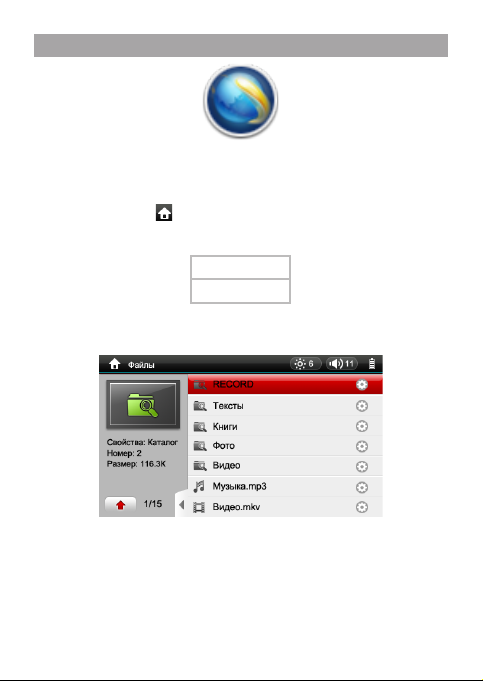
11 Файлы
Файлы
В этом режиме вы можете просматривать полный список файлов и
папок, хранящихся в памяти плеера и на подключенной карте памяти.
Нажмите кнопку для выхода в главное меню.
Нажмите на иконку “Файлы” на панели основного меню, вы
перейдете в режим просмотра списка папок и файлов.
Память
Карта
Если к плееру подключены дополнительные источники памяти
(например, карта microSD), выберите нужный источник файлов в списке
и нажмите на него.
На странице просмотра файлов отображается полный список файлов
и папок, хранящихся на выбранном источнике. Для просмотра всех
файлов и папок прикоснитесь к списку и передвиньте его вверх/вниз.
Для входа в папку или начала просмотра файла нажмите на
соответствующую строку. Управление воспроизведением файлов
аналогично управлению файлами в соответствующих разделах.
19
Page 21

Для выхода из папок используйте кнопку или кнопку на
корпусе плеера.
Для выхода из режима просмотра файла нажмите кнопку во
вспомогательном меню.
Для входа в меню дополнительных настроек нажмите кнопку в
нижнем левом углу.
Используйте кнопку для выхода из раздела “Файлы” в главное
меню.
Используйте кнопку для сортировки списка папок и файлов по
алфавиту.
Используйте кнопку или кнопку напротив названия файла
для копирования/удаления текущего файла.
Копировать
Вставить
Удалить
Отмена
В появившемся меню справа выберите нужное действие.
Для копирования файла нажмите “Копировать”. Войдите в папку,
в которой необходимо создать копию файла. Нажмите кнопку
напротив названия любого файла еще раз. Нажмите “Вставить”. Файл
скопирован.
20
Page 22

ВНИМАНИЕ!
Скопировать файл можно только в папку, в которой уже есть
файлы. В пустую папку скопировать файл нельзя.
Копирование файлов и папок большого объема может занять
достаточно длительное время. Рекомендуем перемещать/копировать
файлы большого объема в режиме подключения к ПК.
При создании копии файла в текущей папке к имени файла будет
добавлено слово “new_”.
Для удаления файла нажмите “Удалить”.
Для подтверждения удаления нажмите “Да”, для отмены - нажмите
“Нет”.
Для выхода из вспомогательного меню нажмите “Отмена”.
Для выхода в главное меню нажмите кнопку .
21
Page 23

12 Воспроизведение видео
В этом режиме вы можете воспроизводить видеофайлы с
разрешением HDReady/720р в форматах: M KV, AVI, MP4/ M4V, MOV,
VOB, PMP/3G P, RM/RMV B/RMF, MPG, FLV. Нажмите кнопку для
выхода в главное меню. Нажмите на иконку “Видео” на панели основного
меню, вы перейдете в меню раздела “Видео”.
ВНИМАНИЕ!
Плеер поддерживает самые распространенные форматы
видеофайлов, тем не менее, перед началом использования убедитесь, что
ваши файлы соответствуют перечню поддерживаемых форматов (см. п.4).
Если к плееру подключены дополнительные источники памяти
(карта microSD), выберите нужный источник файлов в списке и нажмите
на него.
Для просмотра всех файлов и папок прикоснитесь к списку и
передвиньте его вверх/вниз.
Для входа в папку с файлами или начала просмотра видеофайла
нажмите на соответствующую строку.
22
Видео
Память
Карта
Page 24

Для выхода из папок используйте кнопку или кнопку на
корпусе плеера.
Для выхода в главное меню используйте кнопку .
12.1 Управление списком файлов
Для входа в меню дополнительных настроек нажмите кнопку
в нижнем левом углу.
Более подробно функции управления списком файлов и папок
описаны в разделе “Файлы” (см. п. 11).
12.2 Режим воспроизведения видео
Плеер имеет функцию памяти воспроизведения. При запуске
файла, воспроизведение которого было прервано, на дисплее появится
информационное меню.
Нажмите “Да” для продолжения воспроизведения файла, начиная с
фрагмента, на котором он был прерван. Нажмите “Нет” для воспроизведения
файла сначала.
Для отображения вспомогательного меню управления просмотром
23
Page 25

видеофайлов прикоснитесь к центру дисплея. Прикоснитесь к центру
дисплея еще раз, чтобы скрыть вспомогательное меню.
Для паузы или возобновления воспроизведения видеофайла
нажмите кнопку / .
Для перехода к предыдущему/следующему видеофайлу используйте
кнопки / .
Для ускоренной перемотки видео назад/вперед нажмите и
удерживайте кнопки / . Также, для быстрого перехода к определенному
фрагменту видео можно передвигать бегунок полосы воспроизведения
видеофайла.
Используйте кнопку для выхода в главное меню.
12.3 Вспомогательное меню управления
видеофайлами
Для выхода из пунктов вспомогательного меню коротко прикоснитесь
к дисплею плеера.
Для выхода из режима просмотра файла нажмите кнопку .
Для выбора звуковой дорожки нажмите кнопку , во всплывающем
24
Page 26

меню справа выберите звуковую дорожку и нажмите на нее.
Для выбора субтитров нажмите кнопку , во всплывающем меню
справа выберите нужную строку субтитров и нажмите на нее.
Для изменения формата вывода изображения на дисплей нажмите
кнопку , во всплывающем меню справа выберите ну жный формат и
нажмите на него.
Размер видео
Размер экрана
Оригинальный
4:3
16:9
NTSC
РAL
Используйте пункты “NTSC” и “PAL” для вывода изображения
на дисплей телевизора. Подробно процесс подключения к ТВ описан в
следующем разделе.
Для изменения режима воспроизведения файлов нажмите кнопку
, во всплывающем меню справа выберите нужный режим и нажмите
на него.
“Один раз” - воспроизведение только текущего файла видео без
повтора.
“Повторить один” - непрерывное воспроизведение текущего
файла.
“Повтор всего” - непрерывное воспроизведение всех файлов.
“По порядку” - последовательное воспроизведение всех файлов.
“Случайно” - воспроизведение файлов в случайном порядке.
Для выбора варианта воспроизведения звука (звукового канала)
нажмите кнопку , во всплывающем меню справа выберите нужный
вариант.
“Стерео” - воспроизведение звука в обычном стереорежиме.
“Левый канал” - выбор левого канала в качестве источника
воспроизведения звука1.
“Правый канал” - выбор правого канала в качестве источника
25
Page 27

воспроизведения звука1.
Для выбора размера субтитров нажмите кнопку , во всплывающем
меню справа выберите нужное значение и нажмите на него.
Маленький
Средний
Большой
Для выбора цвета субтитров нажмите кнопку , во всплывающем
меню справа выберите нужное значение и нажмите на него.
По умолчанию (белый)
Красный
Синий
Для выхода из вспомогательного меню коротко прикоснитесь к
центру дисплея.
1 - имитация монофонического воспроизведения звука.
26
Page 28

12.4 Подключение к ТВ
Для просмотра видеофайла на экране телевизора подключите к нему
плеер с помощью композитного ТВ-кабеля (входит в комплект поставки):
1. Один штекер ТВ-кабеля подключите в разъем плеера (ТВ-выход).
2. Три штекера ТВ-кабеля подключите в соответствующие разъемы
композитного входа на телевизоре.
3. Включите телевизор и настройте его на внешний источник
воспроизведения AV.
4. Запустите воспроизведение видеофайла на плеере, войдите во
вспомогательное меню настроек и нажмите кнопку . Во всплывающем
меню выберите телевизионный стандарт “NTSC” или “PAL”(см п.12.3).
Экран плеера погаснет, на дисплее телевизора появится изображение.
5. Для возврата в режим воспроизведения видеофайлов на плеере
коротко нажмите кнопку включения/выключения.
27
Page 29

13 Воспроизведение аудио
В этом режиме вы можете воспроизводить музыкальные файлы
в форматах MP3, WMA, FLAC, APE, OGG, AAC, WAV, M4A и записи с
микрофона (MP3). Нажмите кнопку для выхода в главное меню.
Нажмите на иконку “Музыка” на панели основного меню, вы
перейдете в меню раздела “Музыка”.
ВНИМАНИЕ!
Данный плеер поддерживает самые распространенные форматы
аудиофайлов, тем не менее, перед началом использования убедитесь,
что ваши файлы соответствуют перечню поддерживаемых форматов
(см. п. 4).
Если к плееру подключены дополнительные источники памяти
(карта microSD), выберите нужный источник файлов в списке и нажмите
на него.
Для просмотра рассортированного списка аудиофайлов, хранящихся
в памяти плеера, выберите “Медиабиблиотека”.
28
Музыка
Page 30

Артист
Альбом
Жанр
Рейтинг
Год
Вся музыка
Выберите нужный пункт и нажмите на него.
Для входа в папку с файлами или начала воспроизведения
аудиофайла нажмите на соответствующую строку.
Для выхода из папок используйте кнопку или кнопку на
корпусе плеера.
Для выхода в главное меню используйте кнопку .
Для просмотра всех файлов и папок прикоснитесь к списку и
передвиньте его вверх/вниз.
13.1 Управление списком файлов
Для входа в меню дополнительных настроек нажмите кнопку
в нижнем левом углу.
Более подробно функции управления списком файлов и папок
описаны в разделе “Файлы” (см. п. 11).
29
Page 31

13.2 Режим воспроизведения аудио
Для паузы или возобновления воспроизведения аудиофайла
нажмите на его название по центру.
Для перехода к предыдущему/следующему аудиофайлу используйте
кнопки / .
Для ускоренной перемотки аудиофайла назад/вперед нажмите и
удерживайте кнопку / . Также, для быстрого перехода к определенному
фрагменту передвиньте бегунок полосы воспроизведения аудиофайла.
Используйте кнопку для выхода в главное меню.
13.3 Вспомогательное меню управления аудио
Для выхода из режима воспроизведения аудиофайла нажмите кнопку
.
Для выхода из раздела “Музыка” и продолжения воспроизведения
файла в фоновом режиме нажмите кнопку . При этом символ
появится вверху дисплея. Нажмите на символ в любом режиме для
входа в режим воспроизведения текущего аудиофайла.
Для изменения режима воспроизведения файлов нажмите кнопку
30
Page 32

, во всплывающем меню справа выберите нужный режим и нажмите
на него.
“Один раз” - воспроизведение только текущего файла без повтора.
“Повторить один” - непрерывное воспроизведение текущего
файла.
“Повтор всего” - непрерывное воспроизведение всех файлов.
“Последовательно” - последовательное воспроизведение всех
файлов.
“Случайно” - воспроизведение файлов в случайном порядке.
Для выбора режима эквалайзера нажмите кнопку , во
всплывающем меню справа выберите нужный режим и нажмите на него
(Нормальный, Бас, Поп, Рок, Классика, Джаз, Танцевальный, Мягкий).
Для выбора режима вывода информации на дисплей (Эквалайзер,
Текст песни) нажмите кнопку , во всплывающем меню справа
выберите нужный режим и нажмите на него.
Каждой музыкальной композиции можно присвоить рейтинг (от 0 до 5),
после чего она будет автоматически занесена в соответствующий список.
Таким образом, все музыкальные файлы могут быть рассортированы на 6
плей-листов, в зависимости от проставленного значения рейтинга.
Для присвоения м узыкальной композиции рейтинга нажмите кнопку
, во всплывающем меню справа выберите нужный рейтинг и нажмите
на него.
ВНИМАНИЕ!
Рейтинг может быть присвоен только аудиофайлам, записанным
во внутреннюю память плеера.
Для выбора цвета отображения текста песни (режим караоке)
нажмите кнопку во всплывающем меню справа выберите нужный
цвет и нажмите на него.
Синий-Красный
Красный-Синий
Желтый-Зеленый
31
Page 33

Зеленый-Желтый
Оранжевый-Синий
Красный-Желтый
Синий-Зеленый
Для выхода из пунктов вспомогательного меню коротко прикоснитесь
к центру дисплея.
32
Page 34

14 Фото
В этом режиме вы можете просматривать изображения в форматах
JPEG, BMP, PNG, GIF. Нажмите кнопку для выхода в главное меню.
Нажмите на иконку “Фото” на панели основного меню, вы перейдете в
меню раздела “Фото”.
ВНИМАНИЕ!
Данный плеер поддерживает самые распространенные форматы
изображений, тем не менее, перед началом использования убедитесь,
что ваши файлы соответствуют перечню поддерживаемых форматов (см.
п. 4).
Если к плееру подключены дополнительные источники памяти
(карта microSD), выберите нужный источник файлов в списке и нажмите
на него.
Для входа в папку с файлами или начала просмотра изображения
нажмите на соответствующую строку.
Фото
Память
Карта
33
Page 35

Для выхода из папок используйте кнопку или кнопку на
корпусе плеера.
Для выхода в главное меню используйте кнопку .
Для просмотра всех файлов и папок прикоснитесь к списку и
передвиньте его вверх/вниз.
14.1 Управление списком файлов
Для входа в меню дополнительных настроек нажмите кнопку
в нижнем левом углу.
Более подробно функции управления списком файлов и папок
описаны в разделе “Файлы” (см. п. 11).
14.2 Просмотр изображений
Для перехода к предыдущему/следующему изображению коротко
прикоснитесь к левой или правой стороне дисплея соответственно.
Для отображения вспомогательного меню управления просмотром
изображений прикоснитесь к центру дисплея. Прикоснитесь к центру
дисплея еще раз, чтобы скрыть вспомогательное меню.
14.3 Вспомогательное меню управления
изображениями
Коротко прикосните сь к дис плею плеера для входа во
вспомогательное меню наст роек. Проведите влево по экрану дл я
отображе ния полного списка функций.
Для выхода из пунктов вспомогательного меню коротко прикоснитесь
к центру дисплея.
Для выхода из режима просмотра изображений нажмите кнопку .
Для начала/остановки автоматического воспроизведения
34
Page 36

изображений (слайд-шоу) используйте кнопку .
Для изменения размера/поворота изображения нажмите кнопку .
Для управления изображением используйте вспомогательные символы,
которые появятся на дисплее.
Для вывода миниатюр изображений на дисплей нажмите кнопку .
Для управления воспроизведением музыкальных композиций во
время просмотра изображений нажмите кнопку .
ВНИМАНИЕ!
Функция управления аудиофайлами доступна только при
воспроизведении музыки в фоновом режиме. Вк лючить воспроизведение
аудиофайлов можно в пункте главного меню “Музыка”.
35
Page 37

Используйте кнопки / для паузы/возобновления
воспроизведения. Нажмите кнопку / для перехода к
предыдущему/следующему аудиофайлу. Нажмите кнопку для выхода
из вспомогательного меню управления аудиофайлами.
ВНИМАНИЕ!
При воспроизведении аудиофайла в фоновом режиме звук
нажатия кнопок будет отключен. Для включения функции звука
кнопок остановите воспроизведение аудиофайлов через пункт меню
“Музыка”. Символ работает только как функция “Пауза”.
Для выбора эффекта смены изображений в режиме слайд-шоу
нажмите кнопку , во всплывающем меню справа выберите нужное
значение и нажмите на него.
Для установки временного интервала смены изображений в режиме
слайд-шоу нажмите кнопку , во всплывающем меню справа выберите
нужное значение и нажмите на него.
Для выбора последовательности вывода изображений на дисплей, в
режиме слайд-шоу, нажмите кнопку , во всплывающем меню справа
выберите нужное значение и нажмите на него.
Для установки текущего изображения в качестве фона главного
меню нажмите кнопку .
Нажмите кнопку “Ок”.
36
Page 38

15 Книги
В этом режиме вы можете просматривать текстовые файлы в
форматах DJVU, TXT, FB2, PDF, EPUB. Нажмите кнопку для выхода
в главное меню.
Нажмите на иконку “Книги” на панели основного меню, вы перейдете
в меню раздела “Книги”.
ВНИМАНИЕ!
Данный плеер поддерживает самые распространенные форматы
текста, тем не менее, перед началом использования убедитесь, что ваши
файлы соответствуют перечню поддерживаемых форматов (см. п. 4).
Если к плееру подключены дополнительные источники памяти
(карта microSD), выберите нужный источник файлов в списке и нажмите
на него.
Для входа в папку с файлами или начала просмотра текста нажмите
на соответствующую строку.
Книги
Память
Карта
37
Page 39

Для выхода из папок используйте кнопку или кнопку на
корпусе плеера.
Для выхода в главное меню используйте кнопку .
Для просмотра всех файлов и папок прикоснитесь к списку и
передвиньте его вверх/вниз.
15.1 Управление списком файлов
Для входа в меню дополнительных настроек нажмите кнопку
в нижнем левом углу.
Более подробно функции управления списком файлов и папок
описаны в разделе “Файлы” (см. п. 11).
15.2 Просмотр текстовых файлов
Плеер имеет функцию памяти просмотра. При запуске файла,
просмотр которого был прерван, на дисплее появится информационное
меню.
Нажмите “Да” для продолжения просмотра файла с фрагмента, на
котором он был прерван. Нажмите “Нет” для воспроизведения файла
сначала.
38
Page 40

Для перехода к предыдущей/следующей текстовой странице коротко
прикоснитесь к верхнему или нижнем у углу дисплея соответственно или
используйте кнопки / .
15.3 Вспомогательное меню управления текстовыми
файлами
Для отображения вспомогательного меню управления текстовыми
файлами прикоснитесь к центру дисплея. Проведите влево по экрану для
отображения полного списка функций.
ВНИМАНИЕ!
Вспомогатель ное меню управлен ия прос мотра фай лов в
формате D JVU подробно оп исано в ра зделе “PDF” ( см. п. 16. 3).
Функция форматирования для файлов формата DJVU
недоступна.
Для выхода из режима просмотра текста нажмите кнопку .
Для начала/остановки просмотра текста в автоматическом режиме
(слайд-шоу) используйте кнопку .
Для изменения ориентации текста нажмите кнопку , во
всплывающем меню справа выберите направление поворота (вправо/
влево) и нажмите на нужную строку. Текст можно вращать вправо или
влево на 90/180/270 градусов.
39
Page 41

Для создания закладки в тексте нажмите кнопку , во всплывающем
меню справа выберите номер для сохранения закладки и нажмите на него
(Закладка 1-Закладка 8). В строке появится соответствующая запись.
Для перехода к фрагменту текста по сохраненной закладке нажмите
кнопку , во всплывающем меню справа выберите нужную закладку и
нажмите на нее.
Для изменения размера шрифта нажмите кнопку , во
всплывающем меню справа выберите нужный размер и нажмите на него
(14, 16, 22, 24).
Для изменения цвета шрифта нажмите кнопку , во всплывающем
меню справа выберите нужный цвет и нажмите на него.
Черный
Синий
Зеленый
Красный
Белый
Для смены фона текстового файла нажмите кнопку , во
всплывающем меню справа выберите нужный фон и нажмите на него
(Фон 1- Фон 4).
Для управления воспроизведением музыкальных композиций во
время просмотра текстовых файлов нажмите кнопку .
ВНИМАНИЕ!
Функция управления аудиофайлами доступна только при
воспроизведении музыки в фоновом режиме. Вк лючить воспроизведение
аудиофайлов можно в пункте главного меню “Музыка”.
40
Page 42

Используйте кнопки / для паузы/возобновления
воспроизведения. Нажмите кнопку / для перехода к
предыдущему/следующему аудиофайлу. Нажмите кнопку для выхода
из вспомогательного меню управления аудиофайлами.
ВНИМАНИЕ!
При воспроизведении аудиофайла в фоновом режиме звук
нажатия кнопок будет отключен. Для включения функции звука
кнопок остановите воспроизведение аудиофайлов через пункт меню
“Музыка”. Символ работает только как функция “Пауза”.
Для выбора временного интервала перехода к следующей текстовой
странице, при автоматическом режиме воспроизведения (слайд-шоу)
текста, нажмите кнопку , во всплывающем меню справа выберите
нужное значение и нажмите на него (5 с, 10 с, 15 с, 20 с, 30 с).
Для изменения кодировки текстового файла нажмите кнопку , во
всплывающем меню справа выберите нужную кодировку и нажмите на
нее.
Для выхода из пунктов вспомогательного меню коротко прикоснитесь
к центру дисплея.
41
Page 43

16 PDF
В этом режиме вы можете просматривать текстовые файлы в
формате PDF. Нажмите кнопку для выхода в главное меню.
Нажмите на иконку “PDF” на панели основного меню, вы перейдете
в меню раздела “PDF”.
Если к плееру подключены дополнительные источники памяти
(карта microSD), выберите нужный источник файлов в списке и нажмите
на него.
Для входа в папку с файлами или начала просмотра текста нажмите
на соответствующую строку.
Для выхода из папок используйте кнопку или кнопку на
корпусе плеера.
DPF
Память
Карта
Для выхода в главное меню используйте кнопку .
42
Page 44

Для просмотра всех файлов и папок прикоснитесь к списку и
передвиньте его вверх/вниз.
16.1 Управление списком файлов
Для входа в меню дополнительных настроек нажмите кнопку
в нижнем левом углу.
Более подробно функции управления списком файлов и папок
описаны в разделе “Файлы” (см. п. 11).
16.2 Просмотр PDF файлов
Плеер имеет функцию памяти просмотра. При запуске файла,
просмотр которого был прерван, на дисплее появится информационное
меню.
Нажмите “Да” для продолжения просмотра файла с фрагмента, на
котором он был прерван. Нажмите “Нет” для воспроизведения файла
сначала.
43
Page 45

Для перехода к предыдущей/следующей текстовой странице
проведите вверх/вниз по дисплею соответственно или используйте кнопки
/ .
16.3 Вспомогательное меню управления файлами PDF
Для отображения вспомогательного меню управления текстовыми
файлами прикоснитесь к центру дисплея.
Для выхода из режима просмотра текста нажмите кнопку .
Для начала/остановки просмотра текста в автоматическом режиме
(слайд-шоу) используйте кнопку .
Для изменения ориентации текста нажмите кнопку , во
всплывающем меню справа выберите направление поворота (вправо/
влево) и нажмите на нужную строку. Текст можно вращать вправо или
влево на 90/180/270 градусов.
Для создания закладки в тексте нажмите кнопку , во всплывающем
меню справа выберите номер для сохранения закладки и нажмите на него
(Закладка 1-Закладка 8). В строке появится соответствующая запись.
Для перехода к фрагменту текста по сохраненной закладке нажмите
кнопку , во всплывающем меню справа выберите нужную закладку и
нажмите на нее.
Для включения/выключения форматирования текста нажмите кнопку
, во всплывающем меню справа выберите нужный режим и нажмите
на него.
Для увеличения/уменьшения размера шрифта или фрагмента
изображения используйте кнопки / .
Для смены фона текстового файла нажмите кнопку , во
всплывающем меню справа выберите нужный фон и нажмите на него
(Фон 1- Фон 4).
44
Page 46

Для управления воспроизведением музыкальных композиций во
время просмотра PDF файлов нажмите кнопку .
ВНИМАНИЕ!
Функция управления аудиофайлами доступна только при
воспроизведении музыки в фоновом режиме. Вк лючить воспроизведение
аудиофайлов можно в пункте главного меню “Музыка”.
Используйте кнопки / для паузы/возобновления
воспроизведения. Нажмите кнопку / для перехода к
предыдущему/следующему аудиофайлу. Нажмите кнопку для выхода
из вспомогательного меню управления аудиофайлами.
ВНИМАНИЕ!
При воспроизведении аудиофайла в фоновом режиме звук
нажатия кнопок будет отключен. Для включения функции звука
кнопок остановите воспроизведение аудиофайлов через пункт меню
“Музыка”. Символ работает только как функция “Пауза”.
Для выбора временного интервала перехода к следующей текстовой
странице, при автоматическом режиме воспроизведения (слайд-шоу)
текста, нажмите кнопку , во всплывающем меню справа выберите
нужное значение и нажмите на него (5 с, 10 с, 15 с, 20 с, 30 с).
ВНИМАНИЕ!
В режиме просмотра файлов в формате PDF функция смены
кодировки ( ) недоступна.
Для выхода из пунктов вспомогательного меню коротко прикоснитесь
к центру дисплея.
45
Page 47

17 Календарь
Нажмите кнопку для выхода в главное меню. Нажмите на
иконку “Календарь” на панели основного меню, вы перейдете в режим
календаря.
Для просмотра предыдущего/следующего месяца/года используйте
кнопки / над часами.
Для настройки даты/времени нажмите кнопку , во всплывающем
меню справа при помощи кнопок / установите нужные значения.
Год
Месяц
День
Час
Минуты
46
Календарь
Page 48

Секунды
Сохранить
Нажмите “Сохранить” для подтверждения установленных
значений.
Для выхода из режима календаря нажмите кнопку или кнопку
на корпусе плеера.
47
Page 49

18 Радио
Нажмите кнопку для выхода в главное меню.
Нажмите на иконку “Радио” на панели основного меню, вы перейдете
в режим радиоприемника.
ВНИМАНИЕ!
В режиме “Радио” не отключайте наушники, так как они
используются в качестве антенны.
ВНИМАНИЕ!
Для улучшения качества радиосигнала во время
автоматического поиска и трансляции радиосигнала отключайте
подсветку дисплея. Настроить время автоматического отключения
подсветки дисплея можно в пункте главного меню “Опции” “Блокировка”.
Для выбора частоты радиостанции вручную используйте кнопки
/ .
Для выхода из режима радиоприемника нажмите кнопку или
48
Радио
Page 50

кнопку на корпусе плеера.
Для просмотра списка радиостанций, сохраненных в памяти
плеера, нажмите кнопку , во всплывающем меню справа выберите
радиостанцию и нажмите на нее.
Для сохранения текущей радиостанции в памяти плеера нажмите
кнопку , во всплывающем меню справа выберите строку, в которую
необходимо сохранить станцию, и нажмите на нее.
Для удаления радиостанции нажмите кнопку , во всплывающем
меню справа выберите станцию, которую необходимо удалить, и нажмите
на нее. На месте удаленной станции появится надпись “empty”.
Для автоматического поиска радиостанций нажмите кнопку .
Плеер начнет поиск и автоматическое сохранение радиостанций по всему
частотному диапазону. При выполнении автоматического поиска все
сохраненные ранее настройки радиостанций будут удалены.
Для выбора режима радиосигнала (моно/стерео) используйте кнопку
.
49
Page 51

19 Запись
В этом режиме, используя встроенный микрофон, вы можете
записывать звуковые файлы в формате MP3. Нажмите кнопку для
выхода в главное меню. Нажмите на иконку “Запись” на панели основного
меню, вы перейдете в режим записи.
ВНИМАНИЕ!
Для улучшения качества записи не забывайте направлять
встроенный микрофон в сторону источника звука.
Запись
Для начала записи нажмите кнопку , для приостановки записи
нажмите .
Для окончания и сохранения записи в память плеера нажмите
кнопку .
Все записи автоматически сохраняются в память плеера в папку
50
Page 52

“Record”. Просмотреть список записей можно, нажав кнопку или
открыв папку “Record” в пункте главного меню “Файлы” - “Память”.
Если в момент записи был выполнен выход из раздела или отключено
питание плеера, запись будет с охранена автоматически под именем вида
***.mp3, где *- цифры от 0 до 9 в папке “Record”.
Для наст ройки каче ства записы ваемого файл а нажмите кнопку
, во всплывающим меню справа выберите нужное значение (Высокое,
Среднее, Низкое) и нажмите на него.
После перехода к списк у записей при помощи кнопки , нажмите
на название записи для ее воспроизведения.
Для входа в меню дополнительных настроек нажмите кнопку
в нижнем левом углу.
Для возврата в режим записи нажмите кнопку .
Для удаления записи нажмите кнопку , либо кнопку справа
от названия.
Для подтверждения нажмите “Да”. Файл будет удален.
51
Page 53

20 Опции
В этом режиме вы можете задавать дополнительные настройки
работы плеера. Нажмите кнопку для выхода в главное меню.
Нажмите на иконку “Опции” на панели основного меню, вы перейдете
в режим опций. Для изменения настроек выберите необходимый раздел
из списка и нажмите на него.
Для просмотра полного списка настроек прикоснитесь к списку и
передвиньте его вверх/вниз.
Для выхода из пунктов настроек используйте кнопку или кнопку
на корпусе плеера.
Опции
Язык
Автовыключение
Блокировка
Звук кнопок
Яркость
Калибровка
Информация о системе
Баланс цвета
Фон
Сброс настроек
Для выхода в главное меню используйте кнопку .
52
Page 54

20.1 Язык
Для выбора языка меню нажмите “Язык”. Выберите нужное
значение и нажмите на него.
20.2 Автовыключение
Для установки времени принудительного выключения питания
плеера нажмите “Автовыключение”. Выберите нужное значение и
нажмите на него ( 5 мин., 10 мин., 30 мин., 1 ч, Всегда вкл.).
По истечении заданного интервала времени питание плеера будет
выключено автоматически.
20.3 Блокировка
Для установки времени автоматического выключения подсветки
и включения блокировки дисплея плеера нажмите “Блокировка”.
Выберите нужное значение и нажмите на него ( 5 с, 10 с, 15 с, 30 с, 1 мин.,
5 мин., Всегда вкл.).
Если дисплей плеера не используется в течение заданного интервала
времени, подсветка будет автоматически выключена. Снять блокировку
можно кнопкой включения/выключения питания .
20.4 Звук кнопок
Для включения/выключения звука кнопок нажмите “Звук кнопок”.
Выберите нужный режим и нажмите на него (Вкл./Выкл.).
20.5 Яркость
Для настройки яркости дисплея нажмите “Яркость”. Выберите
нужный уровень яркости и нажмите на него (уровень 1-15).
20.6 Калибровка
Во время длительного использования чувствительность и точность
сенсорного дисплея может снижаться. Для восстановления свойств
дисплея необходимо периодически выполнять его калибровку.
Нажмите “Калибровка”. На дисплее появится символ “+”, нажмите
на него. Символ “+” переместится в другую часть экрана, снова нажмите
на него. Повторяйте эту операцию до тех пор, пок а калибровка дисплея не
будет завершена, и плеер не вернется в меню раздела “Опции”.
53
Page 55

20.7 Информация
Для просмотра информации о размере и свободной памяти плеера,
версии ПО нажмите “Информация”.
Нажмите “Да” для выхода из раздела.
20.8 Баланс цвета
Для настройки баланса цвета нажмите “Баланс цвета”.
Используйте кнопки / для выбора нужного значения.
20.9 Фон
Для выбора фонового изображения главного меню плеера нажмите
“Фон”.
Выберите нужный фон (Фон 1 - Фон 5) и нажмите на него.
20.10 Сброс настроек
Для сброса пользовательских настроек и возврата к заводским
установкам плеера нажмите “Сброс настроек”.
Для подтверждения нажмите “Да”. Для отмены нажмите “Нет”.
54
Page 56

21 Словарь
Для выхода в главное меню нажмите кнопку . Нажмите на иконку
“Словарь” для входа в словарь.
Для входа в Русско-Английский словарь нажмите символ .
Для входа в Англо-Русский словарь нажмите символ .
Для включения виртуальной клавиатуры нажмите на строку ввода
текста.
С помощью клавиатуры введите слово, нажмите кнопку для
перевода.
Для удаления введенных символов используйте кнопку .
Для удаления слова из строки перевода нажмите кнопку .
Для отключения виртуальной клавиатуры нажмите кнопку “Назад”/
”Return”.
Для выхода в главное меню нажмите кнопку или кнопку на
корпусе плеера.
Словарь
55
Page 57

22 Питание
В этом режиме вы можете просмотривать информацию об уровне
заряда батареи плеера . Нажмите кнопку для выхода в главное меню.
Нажмите на иконку “Питание” на панели основного меню, вы
перейдете в режим питания.
Для выхода в главное меню нажмите “Выход” или используйте
кнопку , или кнопку на корпусе плеера.
Питание
23 Игры
Нажмите кнопку для выхода в главное меню. Нажмите на иконку
игры на панели основного меню, вы перейдете к выбранной игре.
Используйте сенсорные кнопки на дисплее для управления в играх.
Для выхода в главное меню нажмите кнопку или нажмите кнопку
на кор пусе кн иги.
56
Игры
Page 58

24 Калькулятор
Калькулятор
Для выхода в главное меню нажмите кнопку . Нажмите
“Калькулятор” для начала работы с калькулятором.
Используйте кнопку для удаления введенных символов.
Используйте кнопку для очистки строки ввода.
Для выхода в главное меню нажмите кнопку или нажмите кнопку
на кор пусе кн иги.
57
Page 59

25 Подключение к компьютеру
Системные требования:
Операционная система Microsoft Windows 2000/XP/Vista/7
Подключите USB-кабель в соответствующий разъем плеера, а затем
в USB-порт компьютера.
После подключения плеера к компьютеру, все операционные системы
опознают его автоматически, и в папке “Мой компьютер” появятся две
иконки: “teXet” (Память), “Съемный диск” (microSD карта).
25.1 Работа с документами
В папке “Мой компьютер” дважды щелкните мышью по иконке
плеера “teXet”.
Использовать съемный диск плеера можно точно так же, как и
обычное USB-устройство для хранения данных. Можно создавать и
удалять папки, копировать файлы с компьютера на плеер и обратно,
переименовывать файлы, записанные на плеере.
Linux Red hat 8.0 и более поздние версии
58
Page 60

ВНИМАНИЕ!
Загружать файлы в плеер необходимо один за другим,
последовательно. Не используйте многопоточное копирование
(несколько параллельных процессов).
25.2 Отключение от компьютера
ВНИМАНИЕ!
Отключайте плеер от компьютера только после завершения
передачи данных.
Для отключения плеера от компьютера воспользуйтесь следующими
указаниями:
1.Щелкните правой кнопкой мыши на значок , расположенный на
панели задач.
2.Нажмите на строку появившегося меню “Безопасное извлечение
устройства”.
3.В окне “Безопасное извлечение устройства” нажмите кнопку
“Остановить”. Выберите съемный диск плеера и нажмите кнопку “Ок”.
59
Page 61

Теперь плеер может быть безопасно отключен от компьютера.
25.3 Форматирование
В окне “Мой компьютер” щелкните правой кнопкой мыши на значок
“teXet” и в появившемся меню выберите “Форматирование”.
В появившемся окне нажмите кнопку “Начать” для начала
форматирования.
60
Page 62

Плеер нужно форматировать в следующих случаях:
1. В процессе воспроизведения возникают проблемы, которые вы не
можете устранить после прочтения раздела “Возможные неисправности
и методы их устранения”.
2. Невозможно удалить, воспроизвести или записать файлы или
папки, в документах потеряны данные.
ПРИМЕЧАНИЕ!
Не форматируйте плеер слишком часто, поскольку это наносит
устройству вред.
61
Page 63

26 Возможные неисправности и методы их
устранения
Проблемы Вероятные причины возникновения Решения
Плеер не включается. Плееру необходимо некоторое время для
Невозможно
воспроизвести файл.
В наушниках
отсутствует звук.
Дисплей отображает
непонятную
информацию.
Невозможен
обмен данными с
компьютером.
Невозможна запись с
диктофона.
На дисплее плеера
пропало изображение.
В режиме “Видео” не
отображаются субтитры.
Компьютер “не видит”
плеер.
Плохо работает
сенсорный дисплей.
Устройство не
заряжается от USBкабеля
Устройство не
заряжается от СЗУ
подзарядки или необходимо перезагрузить
плеер.
Плеер не воспроизводит файлы данного
формата. Файл поврежден. Системная
ошибка.
Наушники не подключены или плохо
подключены к плееру. Значение громкости
— “0”. Окислен или загрязнен штекер.
Повреждены МР3 или WAV файлы.
Неверно выбран язык интерфейса. Язык не
поддерживается.
Неисправен USB-кабель.
Недостаточно памяти.
Недостаточно памяти. Освободите память, удалив ненужные
Был выполнен вход в режим подключения
к ТВ.
Текущий видеофайл не содержит
субтитров.
USB-порт компьютера выдает
недостаточное питание. Операционная
система компьютера настроена
неправильно.
Необходимо произвести калибровку
дисплея.
Поврежден USB-кабель или неисправны
его разъемы; используется неподходящий
USB-кабель.
USB-разъем компьютера неисправен или
не подключен; величина подаваемого на
USB-разъем компьютера тока недостаточна
для штатной зарядки АКБ.
Вилка СЗУ не включена в розетку
сети 220В; неисправна розетка сети
220В; в сети розетки 220 В отсутствует
напряжение; параметры сети розетки 220В
не соответствуют ГОСТ или заданным
значениям работы СЗУ.
Повреждено или неисправно СЗУ,
используется неподходящее СЗУ.
Произведите зарядку аккумулятора или зажмите
кнопку включения на 5-7 секунд.
Сохраните файл в совместимом формате и снова
загрузите его в плеер. Удалите поврежденный
файл. Для устранения системных ошибок и сбоев
отформатируйте плеер.
Подключите наушники заново.
Увеличьте громкость.
Очистите штекер.
Загрузите соответствующие файлы заново.
Выберите нужный язык.
Используйте в наименовании файлов, для ID3тегов другой язык (например, английский).
Проверьте USB-соединение, используйте другой
USB-кабель.
Освободите память, удалив ненужные файлы.
файлы.
Нажмите кнопку включения/выключения
питания, подождите несколько секунд, плеер
вернется в нормальный режим работы.
Используйте файлы, которые поддерживают
функцию субтитров.
Подключите плеер к другому USB-порту
или компьютеру. Замените USB-кабель.
Переустановите операционную систему.
Произведите калибровку дисплея (см. п
20.6).
Замените USB-кабель; зарядите Устройство
от СЗУ.
Попробуйте вставить USB-кабель в другой USBразъем компьютера; не используйте для зарядки
АКБ выносной USB-разъем компьютера, который
может не обеспечивать необходимый для
штатной зарядки АКБ зарядный ток; произведите
зарядку АКБ от СЗУ.
Вставьте СЗУ в исправную розетку стандартной
сети переменного тока 220В.
Замените неисправное или неподходящее СЗУ
другим СЗУ с номинальными параметрами
220/5 В, 0,6/1,5 А.
62
Page 64

Проблемы Вероятные причины возникновения Решения
Устройство не
заряжается ни от СЗУ, ни
от USB-кабеля
Время работы
Устройства от АКБ
кажется недостаточным
Плохой электрический контакт в разъемах
Устройства, СЗУ, USB-кабеля, компьютера.
Неисправен или поврежден USB-разъем
Устройства.
АКБ неисправна или потеряла свою
эффективность.
АКБ потеряла свою эффективность из-за
истечения срока ее службы, неправильной
эксплуатации, неправильного ввода в
эксплуатацию.
Зарядка АКБ была осуществлена не
полностью.
Устройство эксплуатируется
потребителем с рабочими
настройками, установками или
в режимах, увеличенного или
максимального энергопотребления
(высокая громкость, большая яркость
дисплея, воспроизведения звуковых
файлов с включенным дисплеем,
длительная или постоянная подсветка
дисплея и т.д.).
Устройство и АКБ эксплуатируется при
слишком высокой или слишком низкой
температуре окружающей среды.
Зарядка АКБ была осуществлена от
USB-разъема компьютера, который не
обеспечивает необходимый для зарядки
АКБ зарядный ток.
Плотно соедините соответствующие разъемы
Устройства, СЗУ, USB-кабеля, компьютера между
собой; попробуйте несколько раз подсоединить и
разъединить разъемы между собой.
Обратитесь в АСЦ для определения причины
неисправности и возможности ее устранения.
В соответствии с правилами, изложенными в
настоящем руководстве, произведите замену
АКБ на новую, если для данного типа/модели
Устройства предусмотрена возможность ее
замены.
Произведите в соответствии с правилами,
изложенными в настоящем руководстве, замену
АКБ на новую, если для данного типа/модели
Устройства предусмотрена возможность ее
замены.
Произведите зарядку АКБ до полного ее заряда.
Длительность полного заряда АКБ от СЗУ не
может быть менее 3 часов.
Для экономного расходования энергии
АКБ устанавливайте и применяйте
при работе Устройства средние и
минимальные значения громкости, яркости,
длительности подсветки дисплея и другие
энергоэкономичные режимы, настройки
и установки.
Храните и эксплуатируйте Устройство и
АКБ преимущественно при комнатной
температуре окружающей среды; учитывайте,
что при эксплуатации Устройства и АКБ при
слишком высокой или слишком низкой
температуре окружающей среды, показатели
работоспособности АКБ могут существенно
ухудшаться.
Не используйте для зарядки АКБ выносной USBразъем компьютера, если он не обеспечивает
необходимый для зарядки АКБ зарядный
ток. В случае проведения от него зарядки
АКБ учитывайте, что время, необходимое на
проведение зарядки АКБ, может значительно
увеличиваться по сравнению со временем
ее зарядки от СЗУ, и что проведение от него
зарядки может не позволить зарядить АКБ на
полную ее мощность (емкость). При длительном
использовании USB-разъема компьютера для
зарядки АКБ эксплуатационные качества и срок
службы АКБ могут снижаться. Рекомендовано
производить зарядку АКБ от СЗУ.
63
Page 65

27 Условия транспортирования и хранения
Плеер в упакованном виде может транспортироваться в крытых
транспортных средствах любого вида при температуре от минус 25 ºС до
плюс 35 ºС, с защитой его от непосредственного воздействия атмосферных
осадков, солнечного излучения и механических повреждений.
64
Page 66

